Довольно часто открытое программное обеспечение распространяется в виде ISO-образов дисков. ISO-образ — это точная копия того, что может и будет записано на CD любой утилитой записи, поддерживающей международный стандарт ISO, будь то cdrecord, работающая под Unix, или Nero, функционирующая в среде Windows. Однако для того, чтобы получить доступ к содержимому ISO-образа, вовсе не обязательно нагревать окружающую среду вообще и прожигать диски CD-R в частности. Предлагаю познакомиться с технологией подключения таких файлов в виде виртуальных устройств, дабы не увеличивать количество сущностей сверх необходимости.
Имеется несколько замечательных продуктов для работы с ISO-образами дисков в среде Windows. Программа WinISO, например, предлагает стандартный интерфейс, аналогичный тем, что используются в программах архивации типа WinZIP, WinRAR и т.д. Другие утилиты, такие как Alcohol или Daemon Tools, позволяют монтировать ISO-образ диска как виртуальный CD-ROM.
Все эти приложения удобны и недороги, но мало кто знает, что у Microsoft есть аналогичная утилита размером всего несколько десятков килобайт, делающая то же самое! К сожалению, она малоизвестна, хотя и была выпущена еще в 2003 г. Замечу, кстати, что эту программу нельзя найти через поиск в Microsoft Download Center, но она там есть. Единственное упоминание (две строчки) встречается на странице http://msdn.microsoft.com/subscriptions/faq. Разумеется, официально она не поддерживается... и ее интерфейс не такой дружественный, как у перечисленных выше приложений (за это я на полбалла снизил ей оценку), но в любом случае она отлично работает и совершенно бесплатна. Воистину редкий случай, когда бесплатный продукт, созданный Microsoft, способен реально сэкономить ваши деньги и время.
Итак, утилита корпорации Microsoft для монтирования ISO-дисков называется Windows XP Virtual CD Control Panel. Как явствует из названия, она работает под управлением операционной системы Windows XP Home или Professional. Программа не имеет инсталлятора, но с сайта корпорации по адресу http://download.microsoft.com/download/7/b/6/7b6abd84-7841-4978-96f5-bd58df02efa2/winxpvirtualcdcontrolpanel_21.exe можно переписать самораспаковывающийся архив размером всего 60 Кбайт.
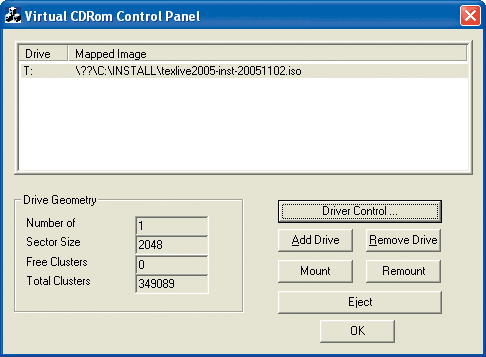
|
| Так выглядит учетная запись диска с подключенным файлом-образом... |
Для ее установки запустите файл winxpvirtualcdcontrolpanel_21.exe и выберите (или создайте и укажите) папку, в которую будут распакованы файлы программы VCdRom.sys, VCdControlTool.exe и readme.txt. Поскольку их всего три, то лично я выбрал для них общую для утилит папку C:UTILS. Перед использованием программы обязательно прочтите необычайно краткий для продуктов корпорации readme.txt. В нем содержится пошаговая инструкция для инсталляции драйвера и монтирования образов дисков.
Последовательность действий очень проста. Перед работой с утилитой обязательно скопируйте файл VCdRom.sys (драйвер виртуального CD-ROM) в системную папку драйверов %systemroot%system32drivers.
Затем запустите VCdControlTool.exe и нажмите Driver control. Если кнопка Install Driver доступна, щелкните на ней. В открывшемся диалоговом окне выберите папку %systemroot%system32drivers, затем VCdRom.sys и нажмите Open. Потом нажмите кнопку Start и ОК. В результате всех этих манипуляций драйвер виртуального CD-ROM загрузится в оперативную память и будет активироваться каждый раз при запуске VCdControlTool.
А сейчас настало время указать драйверу зону ответственности в виде виртуального диска с присвоением одной из незанятых букв и соответствующего ему ISO-файла. Нажмите кнопку Add Drive, чтобы добавить запись в список монтируемых дисков. По умолчанию утилита будет присваивать дискам литеры с конца алфавита (Z:, Y:, X: etc.), видимо для того, чтобы держаться подальше от используемых системой С:, D:, E: и т.д. Если же в конце алфавита также есть применяемые в вашей системе литеры, продолжайте нажимать Add Drive до тех пор, пока не попадется незанятая. Остальные записи можно будет удалить кнопкой Remove Drive.
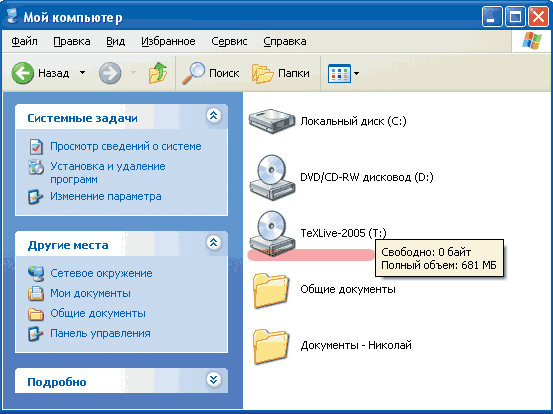
|
| ...а так выглядит сам диск в Проводнике Windows XP |
Таким образом вы лишь определили точку монтирования вашего ISO-файла. Теперь нужно указать для нее соответствующий файл. Выберите созданную запись (еще раз подчеркну, что используемая в ней буква должна быть свободна!) и нажмите кнопку Mount. В открывшемся диалоговом окне выберите образ диска в одном из доступных форматов: UDF, CDFS, Joliet (.jo), ISO или Rock Ridge (.rock). Между прочим, подключать допускается не только локальный, но и хранящийся в сети файл с образом диска. Выбрав нужный, щелкните ОК.
В следующем диалоге параметров монтирования (Special Mount Options) чаще всего можно отделаться простым нажатием кнопки ОК. Кроме того, есть возможность запретить использование дополнительных инструкций (UDF, Joliet), заданных при записи образа диска, а опция Persistent Mount бывает полезна при монтировании поврежденных образов. В общем, пока просто нажимайте ОК, и в системе появится новый диск, на котором будет доступно все содержимое подключенного ISO-образа или образа диска одного из перечисленных выше форматов.
В основном окне утилиты Virtual CD Control Panel появится путь к файлу, стоящему напротив буквы подключенного диска. Саму утилиту уже можно закрыть, а файл-образ останется в виде диска до выключения компьютера. Вы сможете его использовать так же, как любой CD-ROM (даже функция автозапуска autorun.inf будет работать, как обычно). Когда вы закончите работу с образом диска, то отключите его и освободите оперативную память от драйвера виртуального CD-ROM с помощью все той же утилиты VCdControlTool.
И, как нередко говорится в рекламе, поздравляю вас с прекрасным выбором! Этот благородный метод работы с образами не только экономит болванки и деньги — он помогает вам избежать лишних физических действий, неуклонно увеличивающих энтропию Вселенной.
Windows XP Virtual CD Control Panel
Утилита для монтирования UDF-, CDFS-, Joliet-, ISO- и Rock Ridge-образов дисков.
Оценка: 4,5 из 5
Операционная система: Windows XP (Home или Professional).
Размер дистрибутива Windows: 60 Кбайт.
Цена: бесплатно.
Адрес дистрибутива:
http://download.microsoft.com/download/7/b/6/7b6abd84-7841-4978-96f5-bd58df02efa2/winxpvirtualcdcontrolpanel_21.exe
